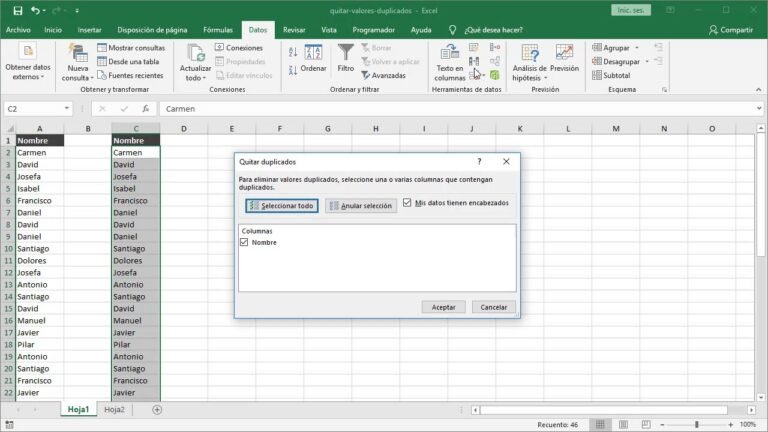✅ Las funciones de fecha más útiles en Power BI incluyen DATEADD, DATEDIFF, TODAY, y CALENDAR para análisis temporal preciso y dinámico.
En Power BI, las funciones de fecha son herramientas esenciales que permiten a los analistas y usuarios transformar y visualizar datos temporales de manera efectiva. Algunas de las más útiles incluyen DATE, DAX, YEAR, MONTH, WEEKDAY y DATEDIFF, que facilitan el manejo y análisis de datos históricos y la creación de informes dinámicos.
Exploraremos en detalle las funciones de fecha más relevantes en Power BI, analizando cómo cada una de ellas puede ser utilizada para enriquecer tus informes y visualizaciones. Las funciones de fecha no solo ayudan en la organización de datos, sino que también permiten realizar cálculos complejos que son fundamentales para el análisis de tendencias y patrones a lo largo del tiempo.
Funciones de Fecha más Útiles en Power BI
1. DATE
La función DATE permite crear una fecha a partir de un año, mes y día especificados. Su sintaxis es: DATE(año, mes, día). Esta función es útil para construir fechas en tus modelos de datos cuando los componentes de la fecha no están en una sola columna.
2. YEAR, MONTH y DAY
Estas funciones permiten extraer el año, mes y día de una fecha específica, respectivamente. Su uso es sencillo:
YEAR(fecha)– Devuelve el año de una fecha.MONTH(fecha)– Devuelve el mes de una fecha.DAY(fecha)– Devuelve el día de una fecha.
Son especialmente útiles para la segmentación de datos en reportes y dashboards, permitiendo analizar tendencias anuales, mensuales o diarias.
3. WEEKDAY
La función WEEKDAY devuelve el número correspondiente al día de la semana de una fecha dada. Puede ser utilizada para realizar análisis sobre el rendimiento diario de ventas o actividades. Su sintaxis es: WEEKDAY(fecha, [tipo]), donde [tipo] permite definir el inicio de la semana.
4. DATEDIFF
La función DATEDIFF calcula la diferencia entre dos fechas en una unidad de tiempo específica, como días, meses o años. Su sintaxis es: DATEDIFF(fecha_inicial, fecha_final, unidad). Esta función es útil para medir intervalos de tiempo y proporcionar insights sobre el rendimiento a lo largo de períodos definidos.
5. EOMONTH
La función EOMONTH devuelve el último día del mes que corresponde a una fecha dada, lo cual es útil para cálculos que dependen de periodos mensuales. Su sintaxis es: EOMONTH(fecha, meses), donde «meses» permite avanzar o retroceder meses desde la fecha especificada.
Estas funciones son solo algunas de las herramientas que Power BI ofrece para el manejo de fechas. A medida que continuemos este artículo, profundizaremos en ejemplos prácticos y casos de uso que te ayudarán a implementar estas funciones en tus proyectos de análisis de datos.
Cómo optimizar la gestión del tiempo con funciones de fecha en Power BI
En el mundo actual, donde la información se mueve a gran velocidad, es fundamental tener herramientas que nos ayuden a gestionar el tiempo de manera eficiente. Las funciones de fecha en Power BI son una poderosa aliada para así optimizar nuestra capacidad de análisis y toma de decisiones.
Principales funciones de fecha en Power BI
- DATE: Esta función permite crear una fecha a partir de valores de año, mes y día. Por ejemplo, DATE(2023, 10, 31) generará la fecha 31 de octubre de 2023.
- TODAY: Devuelve la fecha actual. Ideal para informes que necesiten mostrar información actualizada continuamente.
- YEAR: Extrae el año de una fecha. Esto es útil para análisis anuales y comparaciones temporales.
- MONTH: Similar a YEAR, esta función extrae el mes, lo que permite segmentar datos por trimestres o meses.
- WEEKDAY: Permite identificar el día de la semana de una fecha, útil para entender patrones de comportamiento en días específicos.
Ejemplo práctico: Análisis de ventas por trimestre
Supongamos que tienes un conjunto de datos de ventas. A través de las funciones de fecha, puedes crear visualizaciones que muestren el rendimiento de las ventas por trimestres. Aquí te mostramos cómo hacerlo:
- Utiliza la función YEAR para crear una columna que contenga el año de cada venta.
- Usa la función MONTH para extraer el mes y agrupar las ventas en trimestres.
- Finalmente, puedes visualizar esta información en un gráfico de barras que muestre las ventas por trimestre.
Beneficios de usar funciones de fecha
El uso de funciones de fecha no solo proporciona información valiosa, sino que también mejora la eficiencia en tus informes. Algunos de los beneficios incluyen:
- Segmentación precisa: Permite hacer análisis más detallados y precisos al segmentar datos por períodos de tiempo específicos.
- Visualizaciones efectivas: Facilita la creación de gráficos y tablas que reflejan cambios a lo largo del tiempo.
- Toma de decisiones informadas: Con análisis temporales precisos, las decisiones pueden basarse en datos reales y tendencias.
Estadísticas relevantes
Un estudio realizado por Gartner indica que las empresas que utilizan herramientas de análisis de datos, como Power BI, han aumentado su eficiencia operativa en un 30% en promedio. Al integrar funciones de fecha en sus análisis, estas organizaciones pueden:
| Año | Aumento de eficiencia (%) |
|---|---|
| 2021 | 25% |
| 2022 | 30% |
| 2023 | 35% |
Incorporar estas funciones no solo mejora la presentación de los datos, sino que también permite a los usuarios obtener información crítica para la estrategia y la planificación en sus negocios.
Preguntas frecuentes
¿Cuáles son las funciones de fecha más comunes en Power BI?
Las funciones más comunes incluyen YEAR, MONTH, DAY, y DATEDIFF, que permiten manipular y analizar datos de fecha fácilmente.
¿Cómo puedo calcular la diferencia entre dos fechas?
Utiliza la función DATEDIFF, que te permite calcular el número de días, meses o años entre dos fechas especificadas.
¿Puedo crear una columna de fecha personalizada?
Sí, puedes usar la función DATE para combinar año, mes y día en una nueva columna personalizada en tu modelo de datos.
¿Es posible filtrar datos por fecha en Power BI?
Sí, puedes utilizar slicers de fecha para filtrar tus visualizaciones por rangos de fechas específicos.
¿Qué es la función TODAY en Power BI?
La función TODAY devuelve la fecha actual, lo que permite crear informes dinámicos basados en la fecha presente.
Puntos clave sobre funciones de fecha en Power BI
- YEAR: Extrae el año de una fecha.
- MONTH: Extrae el mes de una fecha.
- DAY: Extrae el día de una fecha.
- DATEDIFF: Calcula la diferencia entre dos fechas.
- DATE: Crea una fecha a partir de un año, mes y día dados.
- TODAY: Devuelve la fecha actual.
- Slicers: Permiten filtrar visualizaciones por rangos de fechas.
- CALENDAR: Crea una tabla de fechas para usar en análisis temporales.
- QUARTER: Devuelve el trimestre de una fecha específica.
- WEEKDAY: Devuelve el día de la semana para una fecha dada.
¡Comparte tus opiniones!
Nos encantaría conocer tu experiencia con Power BI y sus funciones de fecha. Deja tus comentarios y no olvides revisar otros artículos en nuestra web que podrían interesarte.